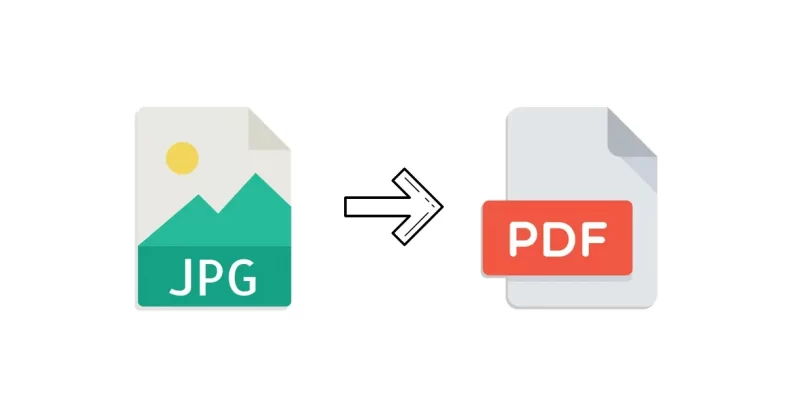گاهی اوقات چاره ای جز استفاده از PDF وجود ندارد و حتما نیاز داریم که تبدیل عکس به پی دی اف را انجام بدهیم، در این مقاله شما با 4 روش ساده تبدیل تصویر به پی دی اف با کامپیوتر و گوشی بصورت آنلاین و آفلاین آشنا خواهید شد.
بسیاری از مواقعی وجود دارد که حتی زمانی که PDF و JPG دقیقاً یکسان هستند، PDF مورد نیاز است. این موارد می تواند شامل پیوست کردن یک تصویر به یک مقاله تحقیقاتی یا آسان تر کردن افزودن حاشیه نویسی های متنی باشد. بیایید بررسی کنیم که چگونه می توان یک JPG را به PDF در هر دستگاهی تبدیل کرد.
سریعترین روش
برای تبدیل JPG به PDF، ساده ترین راه استفاده از وب سایت Adobe JPG to PDF است. روی Select a file کلیک کنید، سپس JPG مورد نظر برای تبدیل را پیدا کنید. زمانی که تبدیل فایل انجام شد، روی Download بزنید .
نکته: برای استفاده از این وبسایت ممکن است به ابزار تغییر ایپی نیاز داشته باشید.
چگونه در ویندوز عکس JPG را به PDF در تبدیل کنیم
تبدیل یک فایل تصویر JPG به PDF در ویندوز بسیار آسان است و نیازی به استفاده از وبسایتهای که انواع فایلها را بهطور خودکار تبدیل میکنند، نیست.
با باز کردن File Explorer و یافتن فایل JPG مورد نظر برای تبدیل به PDF شروع کنید. روی آن کلیک راست کنید و سپس Print را انتخاب کنید.
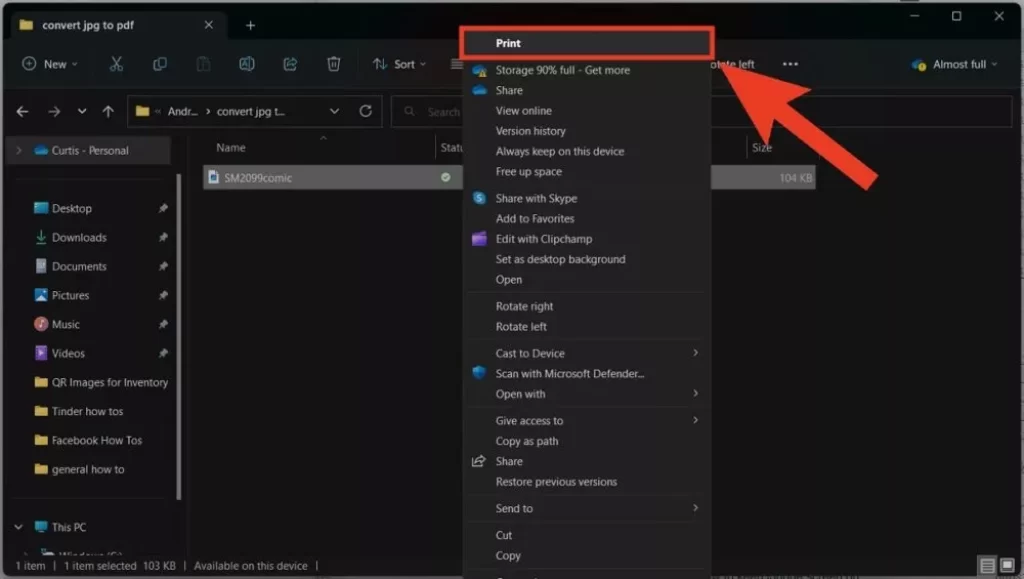
سپس، در منوی باز شده، گزینه Print را انتخاب کنید و پرینتر خود را روی Microsoft Print to PDF تنظیم کنید. سپس روی Print کلیک کنید.
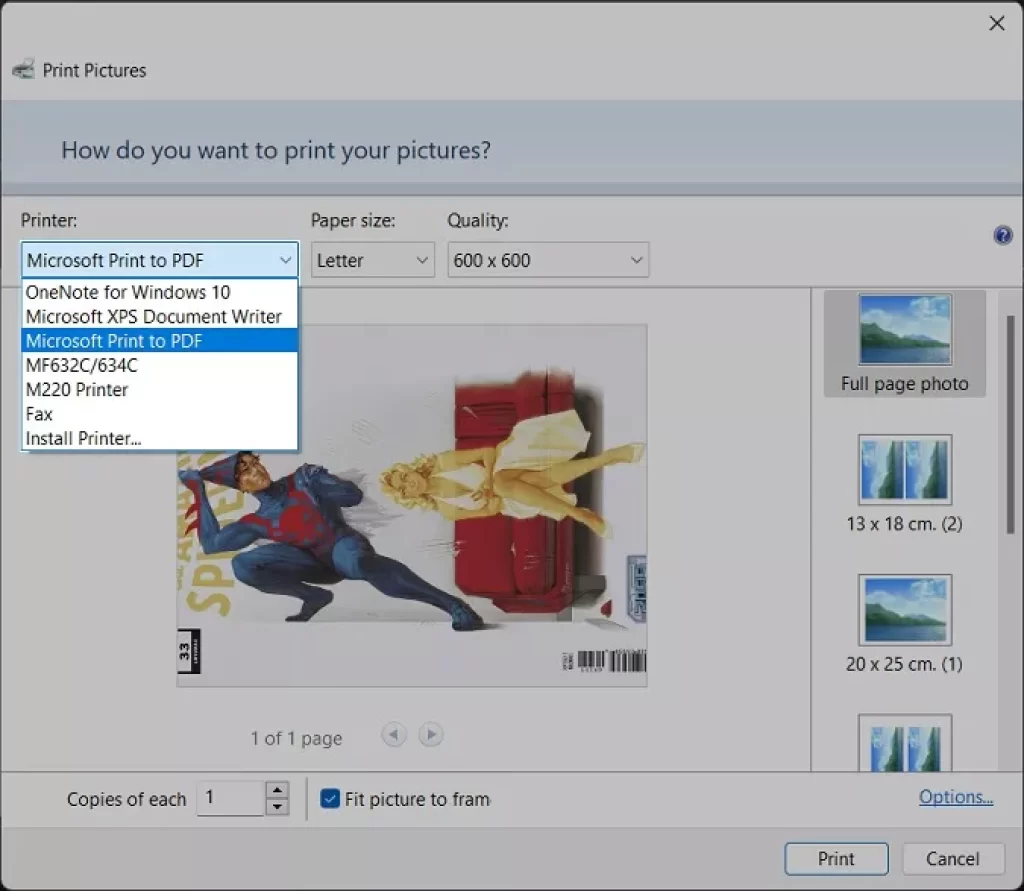
پس از کلیک بر روی Print، File Explorer باز می شود. مکان ذخیره فایل جدید خود را انتخاب کنید و برای آن نامی انتخاب کنید. کامپیوتر شما سپس JPG شما را به عنوان PDF ذخیره می کند.
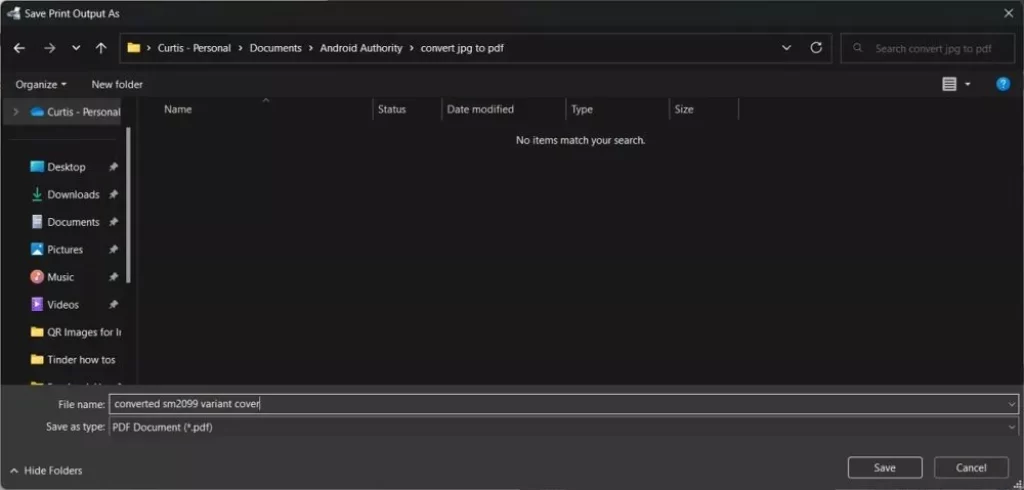
تبدیل تصویر JPG به PDF در مک
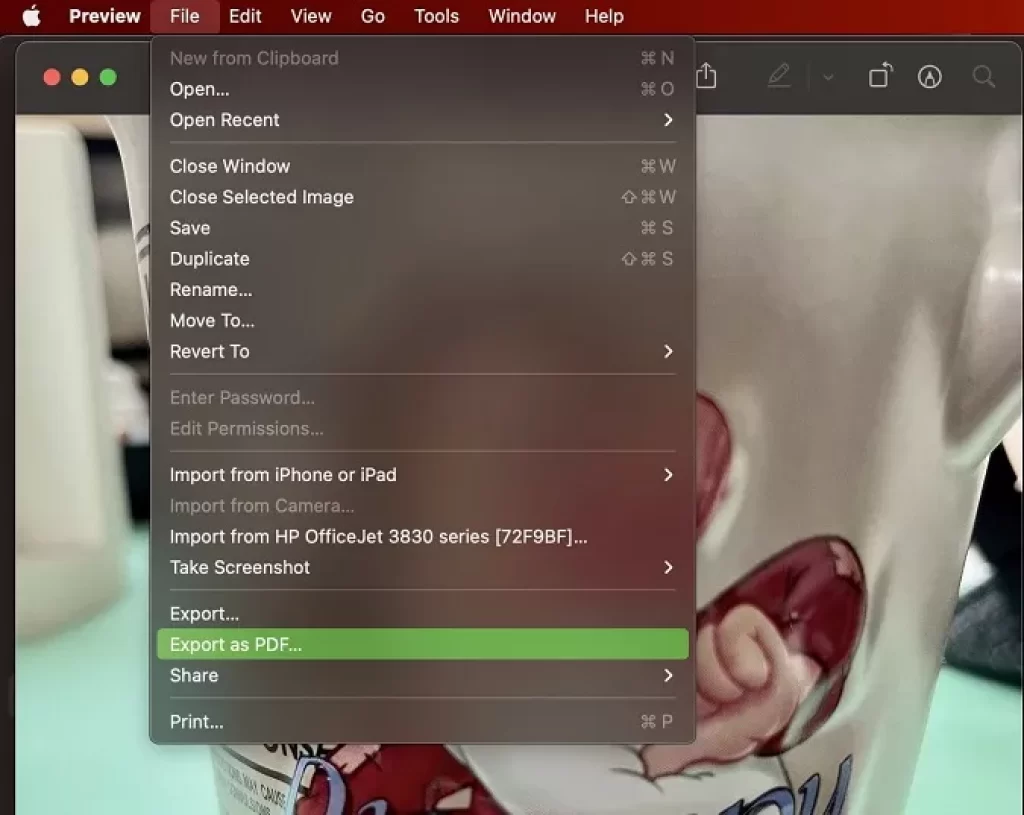
در مک، تصویر JPG را در Finder باز کنید، سپس به File > Export as PDF بروید.
تبدیل عکس به پی دی اف اندروید
تبدیل JPG به PDF در موبایل نیز امکان پذیر است. در اندروید، بهتر است به وب سایت JPG to PDF Adobe مراجعه کنید.
در مرورگر موبایل خود، به adobe.com/acrobat/online/jpg-to-pdf.html بروید. سپس گزینه Select a file را انتخاب کنید. JPG مورد نظر برای تبدیل را پیدا کنید و آن را انتخاب کنید. منتظر بمانید تا تبدیل فایل به پایان برسد. هنگامی که آماده شد، Download را انتخاب کنید.
در اینجا برخی از بهترین برنامه های تبدیل عکس به پی دی اف در اندروید آورده شده است:
- Google Photos: برنامه پیش فرض عکس در اندروید است. می توان از آن برای تبدیل عکس به پی دی اف به صورت مستقیم استفاده کرد.
- CamScanner: برنامه اسکن که می توان از آن برای تبدیل عکس به پی دی اف با کیفیت بالا استفاده کرد.
- Adobe Scan: این برنامه یک برنامه اسکن است که توسط Adobe ساخته شده است. می توان از آن برای تبدیل عکس به پی دی اف با کیفیت بالا استفاده کرد.
- iLovePDF: این برنامه یک برنامه چند منظوره برای تبدیل انواع فایل ها به پی دی اف است. می توان از آن برای تبدیل عکس به پی دی اف به صورت سریع و آسان استفاده کرد.
این نرم افزارها را میتوانید بصورت مستقیم از Googpe Play دانلود کنید، همچنین میتوانید از مارکتهای ایرانی مانند کافه بازار، مایکت و دیگر موارد استفاده نمایید.
در اینجا نحوه تبدیل عکس به پی دی اف با استفاده از برنامه Google Photos آورده شده است:
- برنامه Google Photos را باز کنید.
- عکس مورد نظر را انتخاب کنید.
- روی Share بزنید.
- Print را انتخاب کنید.
- در Print Options، روی Save as PDF بزنید.
- فایل PDF در برنامه Files ذخیره می شود.
در اینجا نحوه تبدیل عکس به پی دی اف با استفاده از برنامه CamScanner آورده شده است:
- برنامه CamScanner را باز کنید.
- عکس مورد نظر را اسکن کنید.
- روی Save بزنید.
- در Save Options، PDF را به عنوان فرمت خروجی انتخاب کنید.
- فایل PDF در برنامه CamScanner ذخیره می شود.
در اینجا نحوه تبدیل عکس به پی دی اف با استفاده از برنامه Adobe Scan آورده شده است:
- برنامه Adobe Scan را باز کنید.
- عکس مورد نظر را اسکن کنید.
- روی Save بزنید.
- در Save Options، PDF را به عنوان فرمت خروجی انتخاب کنید.
- فایل PDF در برنامه Adobe Scan ذخیره می شود.
در اینجا نحوه تبدیل عکس به پی دی اف با استفاده از برنامه iLovePDF آورده شده است:
- برنامه iLovePDF را باز کنید.
- روی Image to PDF بزنید.
- عکس مورد نظر را انتخاب کنید.
- روی Convert بزنید.
- فایل PDF در برنامه iLovePDF ذخیره می شود.
تبدیل عکس به پی دی اف در آیفون و آیپد
در آیفون یا آیپد، تصویر را در Photos باز کنید و منوی Share را باز کنید. روی گزینه Print بزنید.
در Print Options، روی دومین منوی Share در بالا بزنید تا پرینتر را لغو کنید.
این کار تصویر را به یک فایل PDF تبدیل می کند. می توانید آن را به برنامه دیگری صادر کنید یا مستقیماً در Files ذخیره کنید.
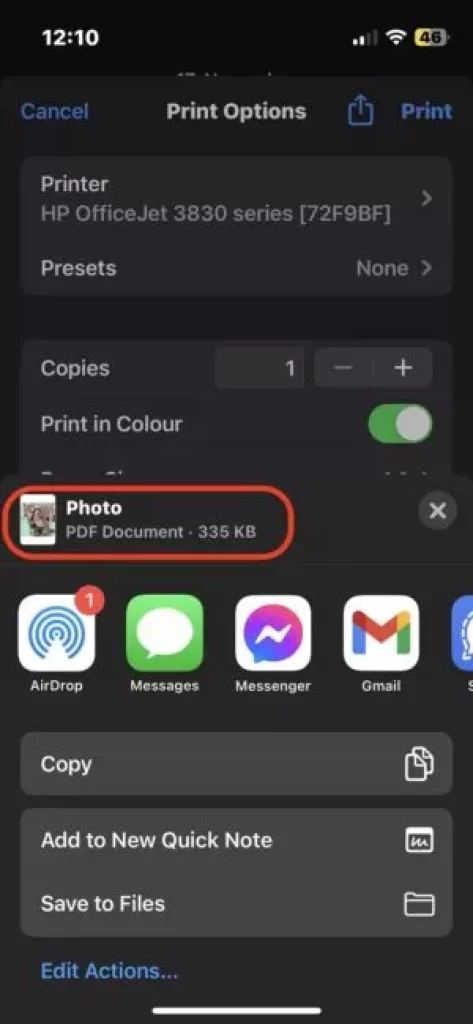
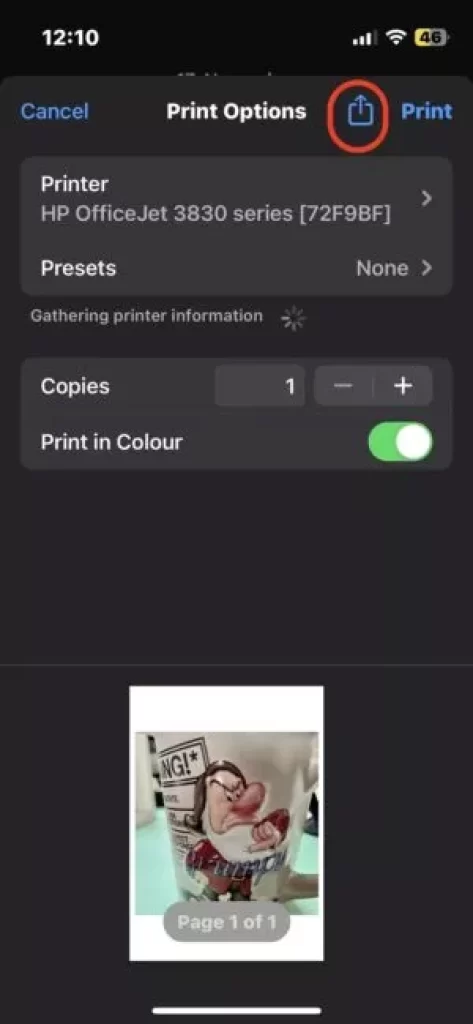
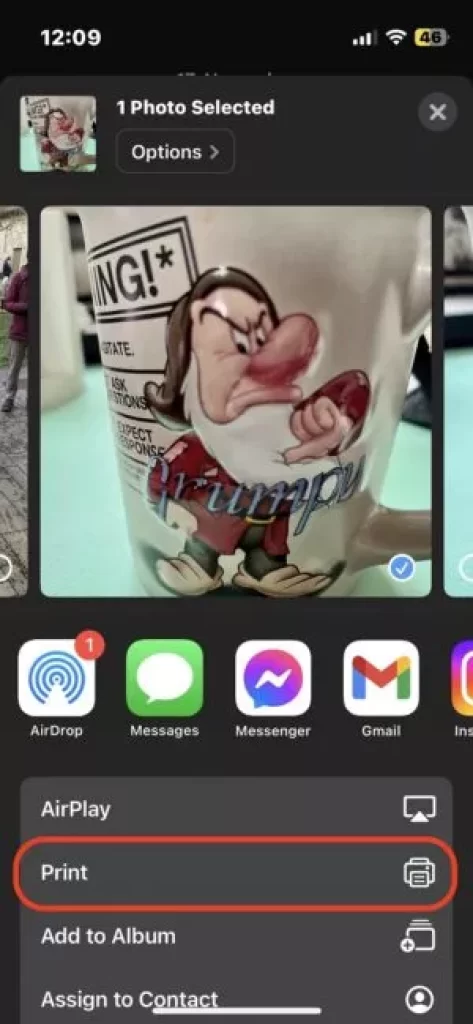
همچنین شما میتوانید این کار را توسط برخی برنامههای مبدل انجام بدین.
در اینجا برخی از بهترین برنامه های تبدیل عکس به پی دی اف در آیفون آورده شده است:
- Photos: این برنامه پیش فرض عکس در آیفون است. می توان از آن برای تبدیل عکس به پی دی اف به صورت مستقیم استفاده کرد.
- PDF Expert: این برنامه یک برنامه حرفه ای برای خواندن و ویرایش فایل های PDF است. می توان از آن برای تبدیل عکس به پی دی اف با کیفیت بالا استفاده کرد. (این نرم افزار رایگان نیست)
- iLovePDF: این برنامه یک برنامه چند منظوره برای تبدیل انواع فایل ها به پی دی اف است. می توان از آن برای تبدیل عکس به پی دی اف به صورت سریع و آسان استفاده کرد.
امیدواریم این مطلب براتون مفید واقع بوده باشه، اگر هر سوالی یا نظری داشتید در بخش نظرات زیر همین پست با ما در ارتباط باشید.
منبع : (androidauthority.com)